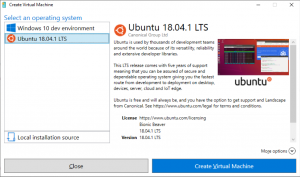Automaattisen korjauksen ja oikeinkirjoituksen tarkistuksen poistaminen käytöstä Internet Explorer 11:ssä (IE11) ja Windows 8:ssa
Kuten ehkä tiedät, Windows 8 sisältää uuden oikeinkirjoituksen tarkistusominaisuuden, joka ei ole käytettävissä Windowsin aiemmissa versioissa. Se on suunnattu enimmäkseen tablet-käyttäjille, koska se tukee virheellisten sanojen automaattista korjausta tai korostusta vain Modern-sovelluksissa ja Internet Explorerissa. Tämän artikkelin yksinkertaisten ohjeiden avulla voit sammuttaa Windows 8:n sisäänrakennetun oikeinkirjoituksen tarkistuksen tai ottaa sen uudelleen käyttöön.
Oikolukutoimintoa voidaan ohjata PC-asetuksista.
- Avata PC-asetukset. Paina vain Win + I näppäimet yhdessä näppäimistöllä ja napsauta/napauta "PC-asetukset" -painiketta Asetukset-oikon oikeassa alakulmassa.
 Kärki: Katso täydellinen luettelo Win-näppäinpikanäppäimistä.
Kärki: Katso täydellinen luettelo Win-näppäinpikanäppäimistä. - Jos käytät Windows 8.1 -käyttöjärjestelmää, avaa seuraava sivu:
PC ja laitteet\Kirjoitus

Jos käytät edelleen Windows 8 RTM: ää, napsauta Yleiset-kohtaa PC-asetuksissa:
- Täällä näet kaksi liukusäädintä. Käytä "Korjaa väärin kirjoitetut sanat" -vaihtoehtoa ottaaksesi automaattisen korjauksen käyttöön tai poistaaksesi sen käytöstä. Aseta liukusäädin oikeaan asentoon pitääksesi automaattisen korjauksen käytössä, tai siirtämällä se vasemmalle, jos haluat poistaa sen käytöstä.
- Voit poistaa väärin kirjoitettujen sanojen korostuksen käytöstä siirtämällä Korosta väärin kirjoitetut sanat -liukusäädintä vasemmalle. Ota se uudelleen käyttöön asettamalla tämä vaihtoehto oikealle.
Kuten yllä mainitsin, oikeinkirjoituksen tarkistusvaihtoehdot vaikuttavat vain moderneihin sovelluksiin ja IE: hen, joten sinun on ehkä käynnistettävä ne uudelleen, jotta muutokset tulevat voimaan.